5 πράγματα που μπορείτε να κάνετε με την εφαρμογή Travel στα Windows 8.1
Καθώς το καλοκαίρι έρχεται με γρήγορα βήματα, είναι επίσης η εποχή του χρόνου για να ξεκινήσετε να προγραμματίζετε τις διακοπές σας. Το Διαδίκτυο(Internet) παρέχει έναν απεριόριστο πόρο για ταξιδιωτικές πληροφορίες, τόσο πολύ που αισθάνεται λίγο υπερβολικό. Για αυτόν τον λόγο, αποφασίσαμε να δοκιμάσουμε την εφαρμογή Travel που παρέχεται από προεπιλογή με τα Windows 8(Windows 8) και 8.1 και να μοιραστούμε τι μπορείτε να κάνετε με αυτήν. Μπορεί αυτή η εφαρμογή να παρέχει όλα όσα χρειάζεται ένας χρήστης για να προγραμματίσει πλήρως τις διακοπές από ένα περιβάλλον χρήστη; Διαβάστε αυτό το άρθρο και μάθετε.
Με την υποστήριξη της Bing, η εφαρμογή Travel παρέχει μια μεγάλη ποικιλία πόρων σε μια καλά σχεδιασμένη και διαδραστική διεπαφή. Τι το ξεχωρίζει όμως από τους πολλούς άλλους πόρους και εφαρμογές αυτού του τύπου;
1. Ανακαλύψτε ενδιαφέροντες ταξιδιωτικούς προορισμούς(Interesting Travel Destinations) σε όλο τον κόσμο(World)
Πρώτα απ 'όλα, η εφαρμογή Ταξίδια(Travel) σάς δείχνει φωτογραφίες και σύντομες πληροφορίες απευθείας στο ζωντανό πλακίδιο της, στην οθόνη Έναρξης .(Start)

Εάν πατήσετε ή κάνετε κλικ σε αυτήν, η εφαρμογή ανοίγει και καταλαμβάνει ολόκληρη την οθόνη. Αρχίζει αμέσως να μοιράζεται πληροφορίες για ενδιαφέροντα μέρη σε όλο τον κόσμο. Α, δεν έχετε αποφασίσει ακόμα πού να πάτε; Μην ανησυχείτε, οι επιλεγμένοι προορισμοί περιλαμβάνουν αρκετούς δημοφιλείς προορισμούς σε όλο τον κόσμο που μπορούν να σας δώσουν μια ιδέα για το πού να ξεκινήσετε τις διακοπές σας.

2. Μάθετε για κάθε ταξιδιωτικό προορισμό(Travel Destination) , προγραμματίστε την πτήση σας(Schedule Your Flight) και κάντε κράτηση στο ξενοδοχείο σας(Book Your Hotel)
Εάν κάνετε κλικ ή αγγίξετε μια τοποθεσία ή χώρα, η εφαρμογή Ταξίδια(Travel) εμφανίζει στην οθόνη σας ένα κομμάτι της ιστορίας σχετικά με αυτήν, την τοποθεσία στον χάρτη, τον καιρό και το νόμισμα που χρησιμοποιείται, ώστε να έχετε τα στοιχεία σας απευθείας όταν φτάσετε εκεί . Μερικές φορές, όταν επιλέγετε έναν προορισμό, εμφανίζεται ένα άρθρο σχετικά με αυτήν την τοποθεσία και πολλές φωτογραφίες. Ο όγκος των πληροφοριών που εμφανίζονται διαφέρει από προορισμό σε προορισμό.

Το γεγονός ότι τροφοδοτείται από το Bing σημαίνει ότι η εφαρμογή Travel όχι μόνο παρέχει στον χρήστη γενικούς προορισμούς, αλλά ενσωματώνει επίσης ένα πολύ όμορφα οργανωμένο εργαλείο αναζήτησης πτήσεων(Flight Search) καθώς και ένα εργαλείο αναζήτησης ξενοδοχείων(Hotel Search) . Επιτρέψτε μου να εξηγήσω λίγο περισσότερο για τα δύο τελευταία:
The Flight Search Tool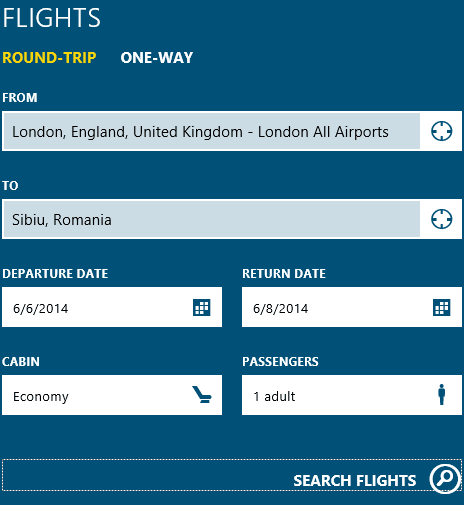
Χρησιμοποιώντας την παγκοσμίου φήμης μηχανή αναζήτησης KAYAK Travel(KAYAK Travel Search Engine) , η εφαρμογή Travel μπορεί να συγκεντρώσει και να εμφανίσει πτήσεις ανάλογα με τις ανάγκες και τους προορισμούς σας.


3. Λάβετε τα τελευταία νέα(Latest News) και δεδομένα σχετικά με τους ταξιδιωτικούς(Data About Travel) προορισμούς
Ένα άλλο πολύ ωραίο μέρος της εφαρμογής Ταξίδια(Travel) είναι το γεγονός ότι μοιράζεται επίσης τα τελευταία νέα σχετικά με τους προορισμούς που σας ενδιαφέρουν ή αυτούς που αναζητήσατε, κρατώντας σας ενήμερους με γενικές ταξιδιωτικές πληροφορίες και συμβουλές, ώστε να μπορείτε να απολαύσετε τις διακοπές σας.

4. Παρακολουθήστε(Track) τους αγαπημένους σας ταξιδιωτικούς προορισμούς(Your Favorite Travel Destinations)
Η εφαρμογή Ταξίδια(Travel) σάς επιτρέπει να δημιουργήσετε μια λίστα με τα Αγαπημένα(Favorites) , όπου μπορείτε να αποθηκεύσετε τα ξενοδοχεία που σας άρεσαν, τους προορισμούς που μπορεί να θεωρήσετε, καθώς και άρθρα ειδήσεων που βρήκατε ενδιαφέροντα. Αυτό βοηθά όταν προσπαθείτε να είστε αποτελεσματικοί στις αναζητήσεις σας.

Τα αγαπημένα σας αποθηκεύονται αυτόματα στον λογαριασμό σας Microsoft και συγχρονίζονται σε συσκευές Windows και Windows Phone όπου έχετε την ίδια εφαρμογή Ταξίδια(Travel) .
5. Δείτε πανέμορφα πανοράματα(View Gorgeous Panoramas) από όλο τον κόσμο(World)
Το τελευταίο πράγμα που τράβηξε τα βλέμματά μας ήταν το γεγονός ότι μπορείτε να απολαύσετε όμορφες πανοραμικές εικόνες καθώς και βίντεο που σχετίζονται με διαφορετικά μέρη. Παρέχουν μια εικόνα 360 για τα μέρη που μπορεί να σας ενδιαφέρουν. Σας δίνει την αίσθηση ότι βρίσκεστε πραγματικά εκεί, επιτρέποντάς σας να εξερευνήσετε το περιβάλλον όπως ακριβώς θα ήταν αν γυρνούσατε το κεφάλι σας.
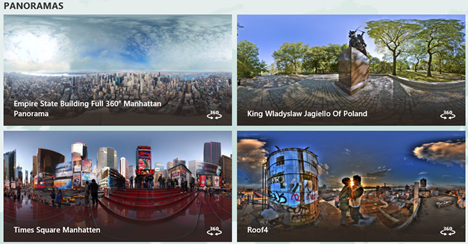
Το μόνο μειονέκτημα είναι ότι οι πανοραμικές εικόνες είναι διαθέσιμες μόνο για τους πιο δημοφιλείς προορισμούς.
Η εφαρμογή Ταξίδια(Travel) δεν είναι χωρίς διαφημίσεις, κάτι που για ορισμένους χρήστες μπορεί να είναι πρόβλημα, αλλά δεν είναι γεμάτη με διαφημίσεις όπως οι συνηθισμένοι ιστότοποι. Οι διαφημίσεις είναι πολύ εύκολο να παρακαμφθούν χωρίς να τραβήξετε την προσοχή σας και συνήθως αφορούν ταξίδια ή άλλες εφαρμογές της Microsoft(Microsoft) που μπορεί να σας αρέσουν.
συμπέρασμα
Τώρα που μπορείτε να δείτε τι μπορεί να κάνει η εφαρμογή Ταξίδια(Travel) για εσάς, μπορείτε να τη δοκιμάσετε και να μας πείτε τη γνώμη σας. Πιστεύετε ότι καλύπτει όλες τις ανάγκες σας ενώ σχεδιάζετε ένα ταξίδι; Ενημερώστε μας στην παρακάτω ενότητα σχολίων.
Related posts
Πώς να χρησιμοποιήσετε την εφαρμογή βίντεο στα Windows 8.1 για την αναπαραγωγή ταινιών που είναι αποθηκευμένες τοπικά
Πώς να επεξεργαστείτε τις φωτογραφίες και τα βίντεο που τραβήχτηκαν με την εφαρμογή κάμερας στα Windows 8.1
Τα κορυφαία 7 δωρεάν παιχνίδια για Windows 8.1 που βρίσκονται στο κατάστημα
Διαμορφώστε τον τρόπο λειτουργίας της εφαρμογής Internet Explorer στα Windows 8.1
Πώς να χρησιμοποιήσετε την εφαρμογή κάμερας στα Windows 8.1 με την κάμερα web σας
Τρόπος χρήσης του Αφηγητή σε επιτραπέζιους υπολογιστές Windows 8.1
Τρόπος γρήγορης κοινής χρήσης ή προσθήκης σελιδοδείκτη μιας εφαρμογής από το Windows 8.1 Store
Τι είναι η λειτουργία παιχνιδιού των Windows; Τι κάνει το Game Mode; -
10 πράγματα που μπορείτε να κάνετε με την εφαρμογή Food & Drink στα Windows 8.1
Τι είναι το Xbox Game Bar; 6 πράγματα που μπορείτε να κάνετε με αυτό -
Τι είναι η εφαρμογή Λίστας ανάγνωσης στα Windows 8.1 και γιατί πρέπει να τη χρησιμοποιήσετε
Ορίστε την έκδοση του Internet Explorer που θέλετε ως προεπιλογή στα Windows 8.1
Πώς να χρησιμοποιήσετε το Windows Defender σε Windows 8 & Windows 8.1
Πώς να καρφιτσώσετε παιχνίδια Steam για να ξεκινήσετε στα Windows 10 -
Πώς να ορίσετε τις προεπιλογές πρόσβασης προγράμματος και υπολογιστή στα Windows 7 & Windows 8.1
Πώς να επιλέξετε την προεπιλεγμένη GPU για παιχνίδια ή εφαρμογές στα Windows 10
Τρόπος κοινής χρήσης και συγχρονισμού περιεχομένου στην εφαρμογή λίστας ανάγνωσης των Windows 8.1
Πώς να ρυθμίσετε χρονοδιακόπτες και να χρησιμοποιήσετε το χρονόμετρο στην εφαρμογή ειδοποιήσεων των Windows 8.1
Δέκα λόγοι για τους οποίους ο Διαχειριστής Εργασιών κουνιέται στα Windows 10 (και στα Windows 8.1)
Σταματήστε το OneDrive από τη δημιουργία αυτόματων άλμπουμ φωτογραφιών σε 3 βήματα
